Kako popraviti Nimate dovoljenja za shranjevanje na to mesto v sistemu Windows

Ko Windows prikaže napako »Nimate dovoljenja za shranjevanje na tem mestu«, vam to prepreči shranjevanje datotek v želene mape.
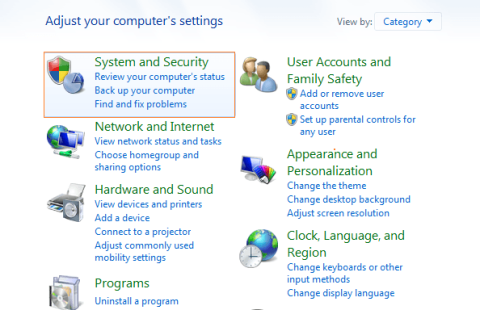
Obstaja veliko načinov za blokiranje programa v operacijskem sistemu Windows, vendar je morda najučinkovitejši način za blokiranje aplikacije ali programa v sistemu Windows uporaba požarnega zidu Windows.
Večina uporabnikov, ki želi blokirati določen program, pogosto uporablja požarni zid Windows, saj za to potrebuje le nekaj sekund, kar prihrani veliko časa.
Korak 1:
Najprej odprite nadzorno ploščo , nato v oknu nadzorne plošče izberite Sistem in varnost.

2. korak:
Nato v oknu Sistem in varnost kliknite možnost Dovoli programu prek požarnega zidu Windows v razdelku Požarni zid Windows.

3. korak:
V tem času se na zaslonu prikaže okno Dovoli programom komunikacijo prek požarnega zidu Windows. Tukaj so nepreverjeni elementi elementi, katerih dostop je blokiran, označeni elementi pa so elementi z dovoljenim dostopom.
4. korak:
Če želite narediti kakršne koli spremembe v tem oknu, najprej kliknite gumb Spremeni nastavitve v zgornjem desnem kotu.
5. korak:
Če želite blokirati ali odblokirati kateri koli program, poiščite ta program na seznamu, nato označite ali počistite polje in kliknite V redu.

6. korak:
Če se program, ki ga želite blokirati ali odblokirati, ne pojavi na seznamu v oknu Dovoli programom komunikacijo prek požarnega zidu Windows, kliknite gumb Dovoli drugemu programu ....
7. korak:
Zdaj se na zaslonu pojavi novo okno, kjer lahko izberete program, ki ga želite dodati, in nato kliknete gumb Dodaj .

8. korak:
Če še vedno ne najdete programa, ki ga želite blokirati ali odblokirati, kliknite gumb Prebrskaj ... , da izberete program v računalniku z operacijskim sistemom Windows.
9. korak:
Ko končate, kliknite V redu.
Glejte še nekaj spodnjih člankov:
Vso srečo!
Ko Windows prikaže napako »Nimate dovoljenja za shranjevanje na tem mestu«, vam to prepreči shranjevanje datotek v želene mape.
Syslog Server je pomemben del arzenala skrbnika IT, zlasti ko gre za upravljanje dnevnikov dogodkov na centralizirani lokaciji.
Napaka 524: Prišlo je do časovne omejitve je statusna koda HTTP, specifična za Cloudflare, ki označuje, da je bila povezava s strežnikom zaprta zaradi časovne omejitve.
Koda napake 0x80070570 je običajno sporočilo o napaki v računalnikih, prenosnikih in tabličnih računalnikih z operacijskim sistemom Windows 10. Vendar se pojavi tudi v računalnikih z operacijskim sistemom Windows 8.1, Windows 8, Windows 7 ali starejšimi.
Napaka modrega zaslona smrti BSOD PAGE_FAULT_IN_NONPAGED_AREA ali STOP 0x00000050 je napaka, ki se pogosto pojavi po namestitvi gonilnika strojne naprave ali po namestitvi ali posodobitvi nove programske opreme in v nekaterih primerih je vzrok napaka zaradi poškodovane particije NTFS.
Notranja napaka razporejevalnika videa je tudi smrtonosna napaka modrega zaslona, ta napaka se pogosto pojavi v sistemih Windows 10 in Windows 8.1. Ta članek vam bo pokazal nekaj načinov za odpravo te napake.
Če želite, da se Windows 10 zažene hitreje in skrajša čas zagona, so spodaj navedeni koraki, ki jih morate upoštevati, da odstranite Epic iz zagona sistema Windows in preprečite, da bi se Epic Launcher zagnal z Windows 10.
Datotek ne smete shranjevati na namizju. Obstajajo boljši načini za shranjevanje računalniških datotek in vzdrževanje urejenega namizja. Naslednji članek vam bo pokazal učinkovitejša mesta za shranjevanje datotek v sistemu Windows 10.
Ne glede na razlog boste včasih morali prilagoditi svetlost zaslona, da bo ustrezala različnim svetlobnim pogojem in namenom. Če morate opazovati podrobnosti slike ali gledati film, morate povečati svetlost. Nasprotno pa boste morda želeli zmanjšati svetlost, da zaščitite baterijo prenosnika.
Ali se vaš računalnik naključno zbudi in prikaže okno z napisom »Preverjanje posodobitev«? Običajno je to posledica programa MoUSOCoreWorker.exe - Microsoftove naloge, ki pomaga usklajevati namestitev posodobitev sistema Windows.








